Comment changer la casse dans les noms de fichiers sous Windows à l’aide de PowerToys de Microsoft
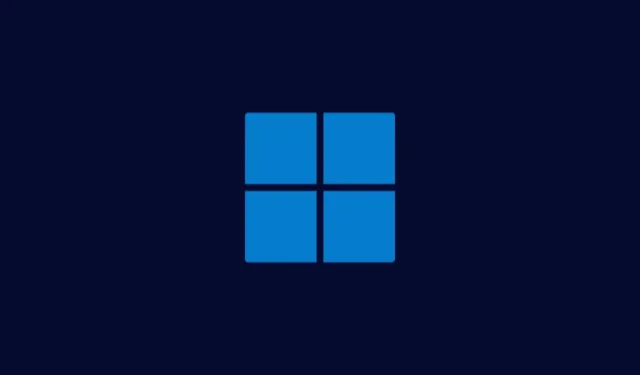
Ce qu’il faut savoir
- Entre autres choses, l’utilitaire PowerToys de Microsoft peut être utilisé pour modifier la casse des lettres dans les noms de fichiers sous Windows.
- La casse du nom de fichier peut être modifiée en minuscules, en majuscules, en majuscules uniquement pour la première lettre et en majuscules pour les premières lettres de tous les mots. La casse des lettres des extensions peut également être convertie en majuscules.
Organiser et renommer des fichiers peut être une tâche fastidieuse, en particulier lorsqu’il s’agit de conventions de dénomination incohérentes. Heureusement, les PowerToys de Microsoft offrent une solution pratique pour les utilisateurs de Windows. Plongez dans ce guide pour découvrir comment changer sans effort la casse des noms de fichiers avec cet outil incroyable.
Comment changer la casse des noms de fichiers sous Windows à l’aide de PowerRename (une fonctionnalité Windows PowerToys)
Assurez-vous d’avoir installé PowerToys sur votre PC Windows . Pour modifier la casse des lettres, vous devrez utiliser la fonction PowerRename dans PowerToys. Pour commencer, ouvrez l’Explorateur de fichiers et sélectionnez les fichiers dont vous souhaitez modifier la casse du nom de fichier, puis cliquez avec le bouton droit de la souris et sélectionnez Afficher plus d’options .
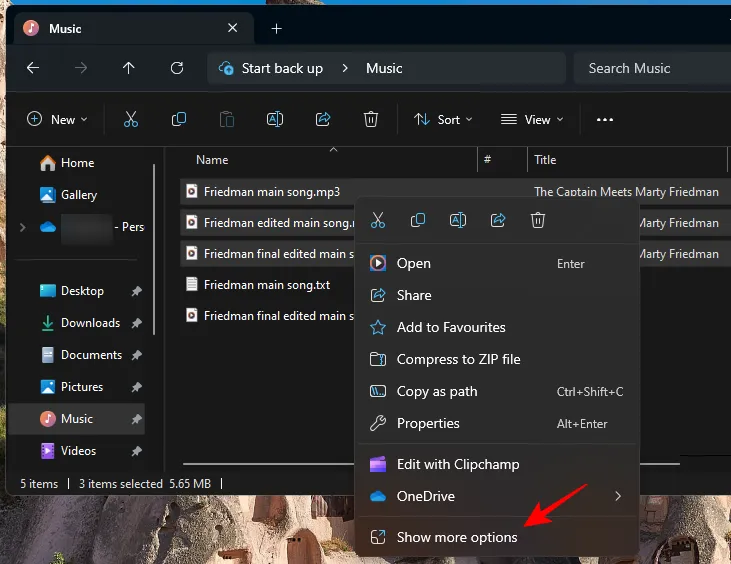
Sélectionnez PowerRenommer .
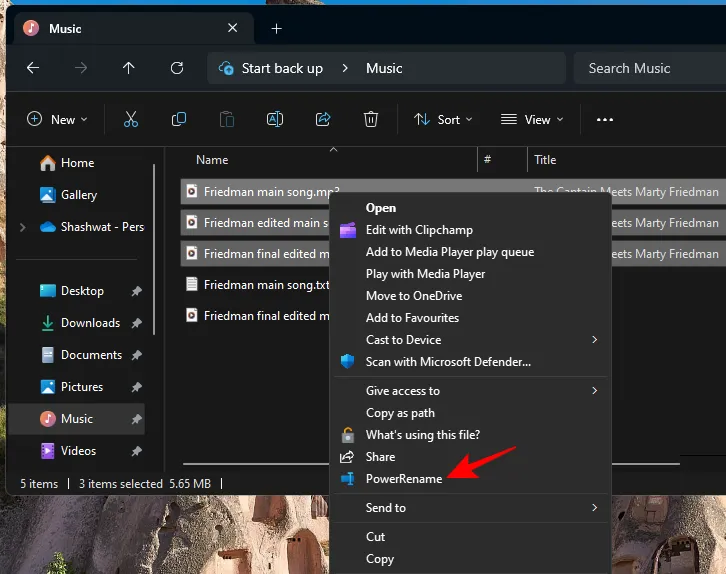
Dans la fenêtre PowerRename, vous verrez vos fichiers sélectionnés à droite sous « Original » et l’aperçu des fichiers « Renommés » plus loin à sa droite.
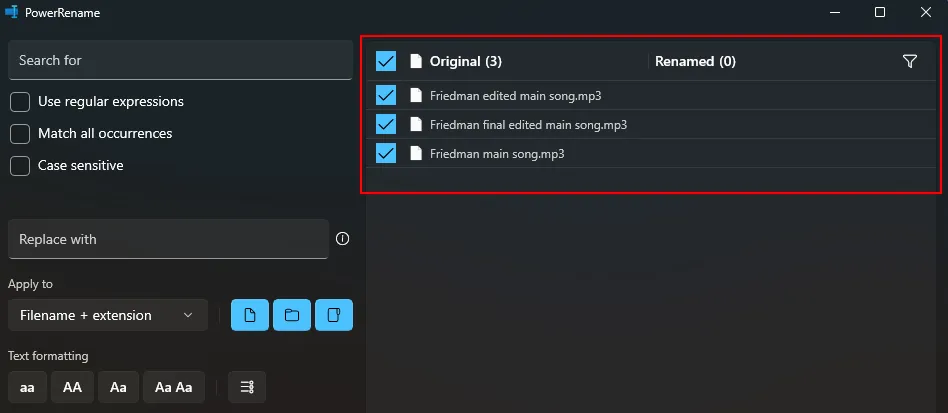
Toute modification appliquée sera reflétée ici.
Les modifications apportées à la casse des lettres peuvent être appliquées uniquement au nom de fichier, à son extension ou aux deux. Pour en sélectionner un, cliquez sur le menu déroulant sous Appliquer à à gauche.
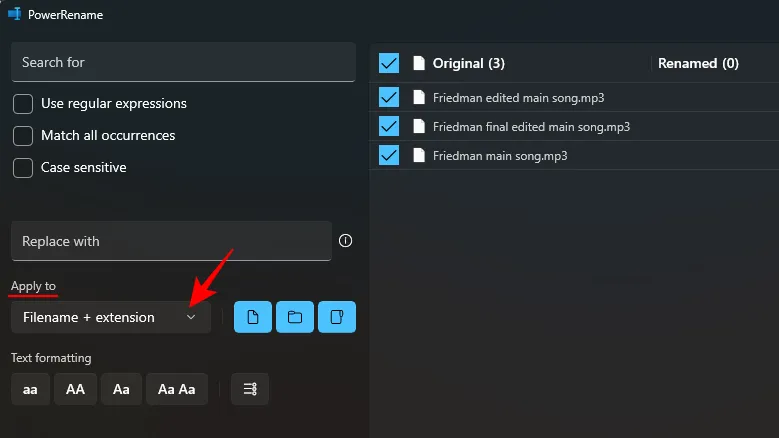
Et sélectionnez où vous souhaitez apporter des modifications.
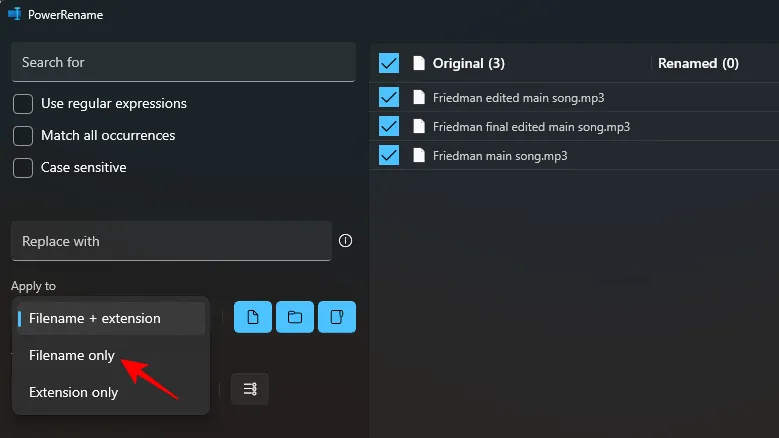
Les options de formatage « Texte » en bas à gauche vous permettent de choisir parmi quatre types différents : aa, AA, Aa et Aa Aa :
Sélectionnez aa pour convertir toutes les lettres en minuscules.
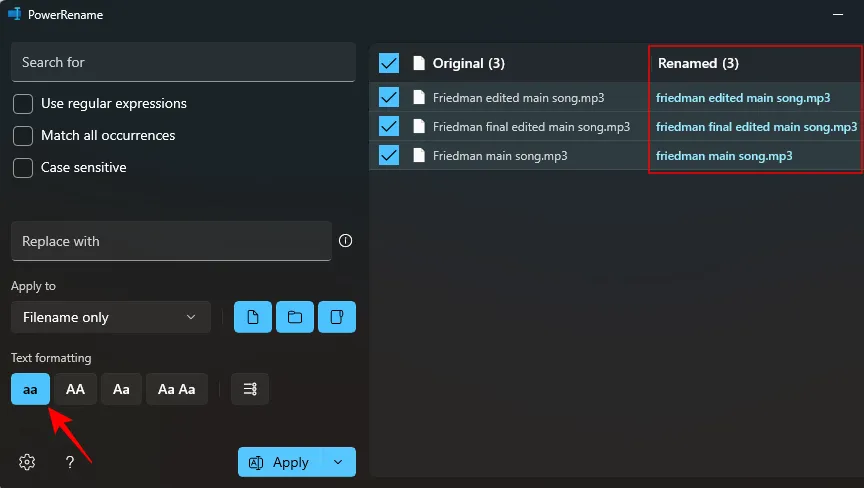
Sélectionnez AA pour convertir toutes les lettres en majuscules.
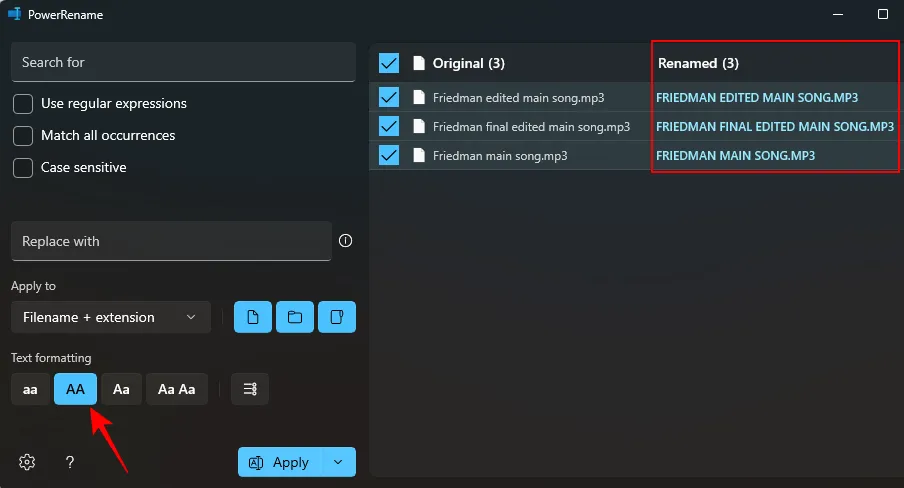
Sélectionnez Aa pour ne mettre que la première lettre en majuscule (mettre en majuscule le premier caractère du nom de fichier).
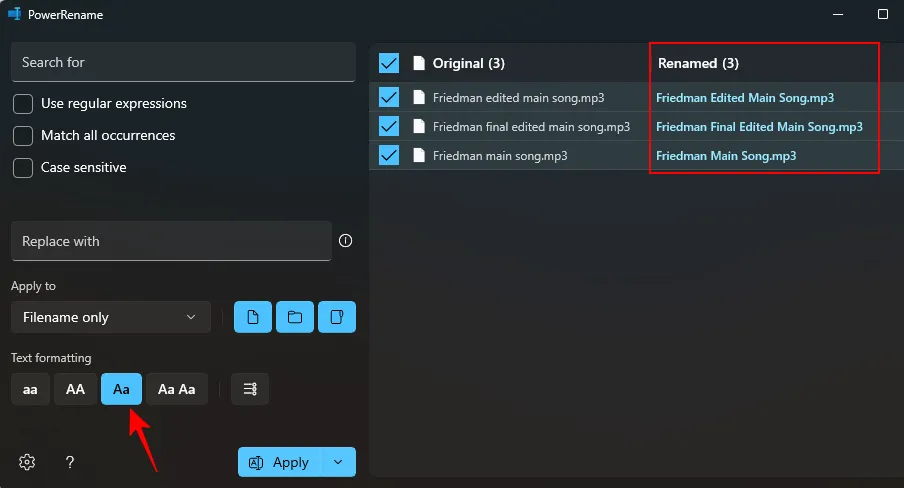
Sélectionnez Aa Aa pour mettre la première lettre de chaque mot en majuscule
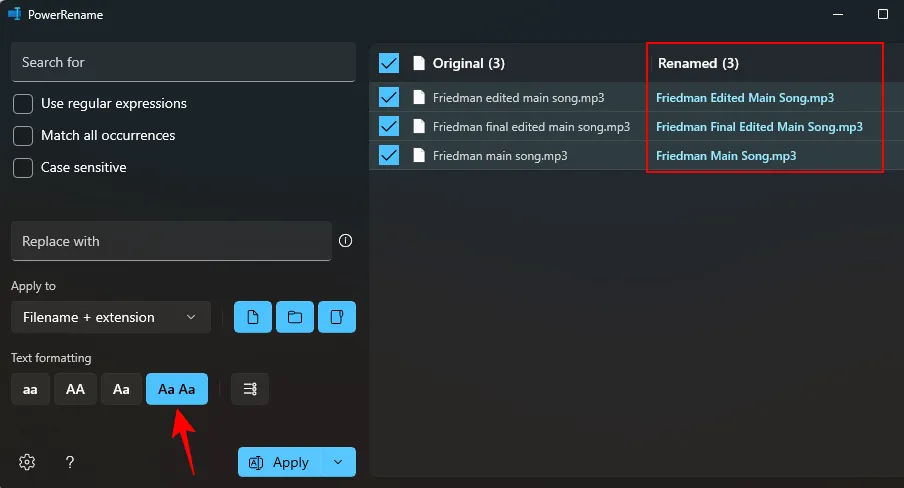
Pour ajouter des numéros à la fin de tous les fichiers sélectionnés, cliquez sur l’option de puce.
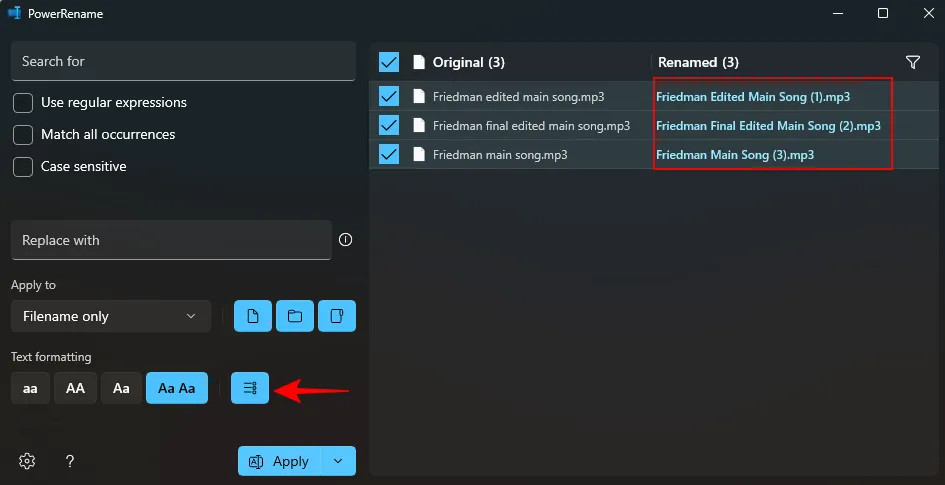
Pour confirmer toute modification effectuée, cliquez sur Appliquer .
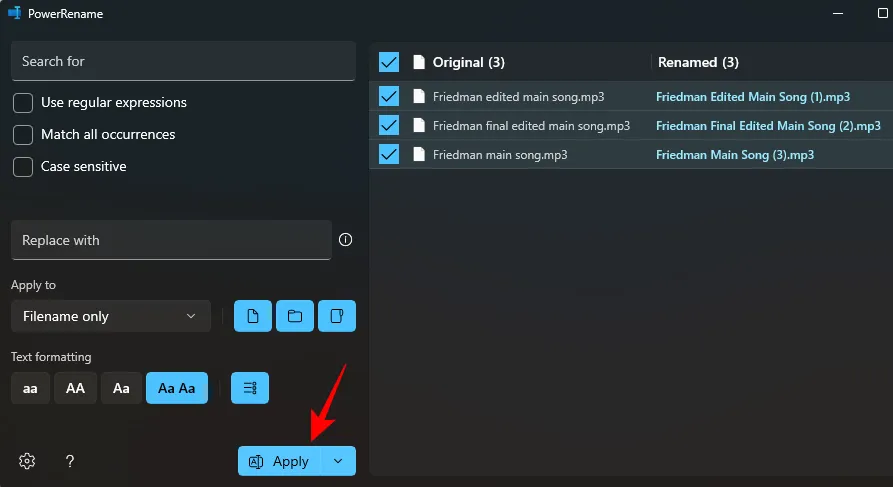
Et la même chose sera appliquée au fichier dans l’Explorateur de fichiers.
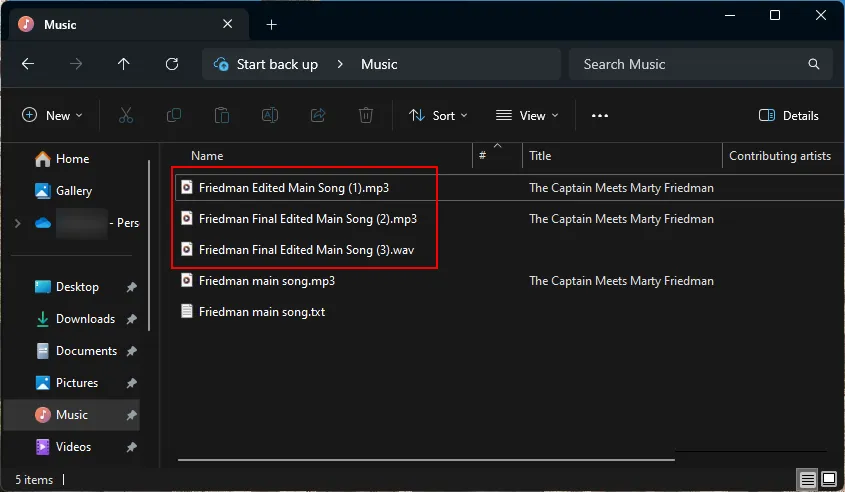
FAQ
Jetons un coup d’œil à quelques questions fréquemment posées sur la modification de la casse des noms de fichiers dans Windows et l’utilisation de PowerToys.
Qu’est-ce que PowerToys ?
PowerToys est un outil Microsoft gratuit pour Windows qui propose divers utilitaires pour personnaliser votre expérience PC, améliorer la productivité et simplifier l’utilisation. Bien que conçu pour les utilisateurs expérimentés, il possède une interface facile à utiliser qui permet à quiconque d’accéder à ses fonctionnalités. L’une de ses nombreuses fonctionnalités consiste à renommer les fichiers en masse et à personnaliser la casse des lettres, ce qui peut vous aider à accélérer votre travail et à améliorer votre expérience Windows.
Comment renommer un fichier en majuscule sous Windows ?
Pour renommer un fichier en majuscule dans Windows, utilisez la fonction PowerRename de PowerToys et changez le formatage du texte en AA. Reportez-vous au guide ci-dessus pour en savoir plus.
Comment annuler un Power Rename ?
Pour annuler un Power Rename, appuyez simplement sur Ctrl+Zdans l’explorateur de fichiers.
Quelles sont les différentes façons de renommer un fichier à l’aide de PowerRename ?
La fonction PowerRename vous permet de renommer des fichiers en remplaçant des caractères, en modifiant la mise en forme du texte pour basculer entre les majuscules et les minuscules, en énumérant les fichiers et en appliquant les modifications aux fichiers et dossiers en bloc.
L’utilitaire PowerToys est un utilitaire indispensable pour tous les utilisateurs de Windows lorsqu’il s’agit de faire de petits ajustements comme avoir de meilleures options de renommage, mettre en évidence l’emplacement de la souris, redimensionner les images, remapper les touches, etc. Non seulement il aplanit les petites zones où le natif L’expérience Windows laisse à désirer, mais l’élève pour améliorer la personnalisation et la productivité dans l’ensemble.
Nous espérons que ce guide s’est avéré utile pour changer la casse des noms de fichiers sous Windows à l’aide de PowerTools. Jusqu’à la prochaine fois!



Laisser un commentaire